Unser Kollege Thomas verbannte seinen PC vom Schreibtisch und arbeitete eine Woche nur noch mit einem iPad Air 2. Hier berichtet er über die Erfahrungen aus seinem Selbstversuch.
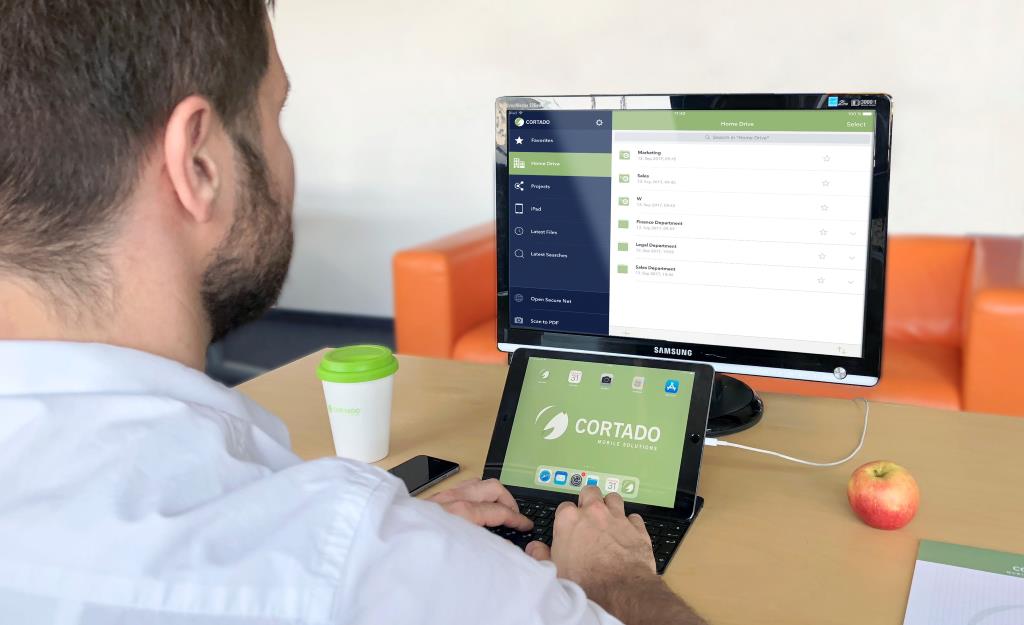
Ich werde für eine Woche meinen PC vom Schreibtisch verbannen und nur noch mit einem iPad Air 2 arbeiten. Nach der Woche möchte ich das Arbeiten am iPad anhand folgender Faktoren bewerten:
- Kann ich meinen alltäglichen Tätigkeiten mit meinem iPad Air wie gewohnt nachgehen?
- Wie effektiv bin ich?
- Wie zufrieden bin ich insgesamt mit der Erfahrung?
Ebenfalls möchte ich diese Fragen beantworten:
- Kann man mit dem iPad Air genauso arbeiten wie mit dem Laptop?
- Kann man den Laptop durch ein iPad ersetzen?
- Sollte man?
Montag
Bevor ich auch nur daran denken kann, nur noch mit dem iPad Air zu arbeiten, muss ich mir eine Tastatur besorgen. Es soll zwar Leute geben, die durch Engelsgeduld oder entsprechend ausgeprägte taktile Fähigkeiten mit dem Touchscreen klarkommen, ich zähle allerdings definitiv nicht zu diesem erlauchten Kreis der mobilen Elite. Von einem Kollegen, dessen Kommentar zu meinem Experiment („Mutig!“) ich zugegebenermaßen ein wenig bedenklich fand, bekomme ich schließlich eine Apple Bluetooth Tastatur geliehen. Ich räume meinen Schreibtisch komplett ab, baue mein iPad und die Tastatur auf und empfinde meinen Arbeitsplatz als ungewöhnlich aufgeräumt. Sonst arbeite ich hier mit 3 Monitoren. Nun steht das kleine iPad verloren auf dem sonst leeren Tisch und harrt der Dinge, die da kömmen mögen.
Ein Kollege kommt an meinem Platz vorbei und lobt meinen aufgeräumten Schreibtisch. Meinen Lagerplatz für leere Club-Mate-Flaschen hat er dabei übersehen. Bis jetzt habe ich nur einige E-Mails geschrieben, was super von der Hand geht, allerdings auch zugegebenermaßen eine sehr anspruchslose Anwendung ist.
Nicht lange hat es gedauert, da spricht mir der nächste Kollege sein Beileid aus. Er glaube nicht dran, dass ich das lange durchhalten werde. Herablassend blickt er auf den kleinen Bildschirm. „Schon der Bildschirm wär mir viel zu klein. Bekommst du da keine schlechten Augen von?“ Die habe ich dank meiner PC-Gaming-Vergangenheit zwar eh schon, aber er hat recht. Die hohe Auflösung des iPads und die gute Bildqualität macht die Sache allerdings noch erträglich. Ich kann mir allerdings vorstellen, dass es bei längeren Texten oder einer Remote-Desktop-Sitzung grenzwertig wird.
Einige Minuten später stehe ich vor meiner ersten Herausforderung. Die Login-Seite eines Cloud Services unterstützt die mobile Variante des Safaris nicht. Mich über den unverständlichen Fauxpas des Anbieters ärgernd (Safari hatte Dezember 2017 einen Marktanteil von über 31% (!)), muss ich Apple mit Google Chrome betrügen. Damit geht‘s erstmal weiter.
Die Apple Bluetooth Tastatur leistet gute Dienste, und ich komme auch einigermaßen damit zurecht, mit meinem Finger die Maus zu ersetzen. Fast peinlich: Gerade merke ich, dass ich auch mit den Pfeiltasten der Tastatur scrollen kann. Sehr bequem. Das Übergeben von Informationen und das Copy/Pasting von einer App in eine andere funktioniert auch ganz gut. Soweit bin ich zufrieden.
Eine weitere Challenge! Diese hat allerdings weniger mit der Technik zu tun. Mein Nacken beginnt zu schmerzen. Ich muss es schaffen, eine ergonomische Blickhöhe mit dem Monitor herzustellen. Mir helfen zwischenzeitlich ein paar Unterlagen. So richtig gut ist das aber nicht. Später werde ich mich nach einem Lightning-auf-HDMI-Adapter umsehen und mir einen externen Monitor danebenstellen.
Da mein iPad Air nur mit einem Lightning-Anschluss ausgestattet ist, kann ich nun allerdings mein Bluetooth-Headset nicht einfach aufladen. Kein Problem, ich habe auch noch einen Stromstecker dabei! Allerdings, so glaube ich, wird mir mangelndes I/O später noch größere Probleme bereiten.
Die erste Web-Konferenz. Ich hatte ja ein schlechtes Gefühl, allerdings klappte alles sehr gut. Per Bluetooth habe ich das Headset verbunden, das Screensharing beim Gesprächspartner klappte super.
Später muss ich allerdings eine spezielle Konfigurationsdatei öffnen. Leider habe ich scheinbar keine passende App auf dem System, welches die Datei öffnen könnte. Leider finde ich im App Store auf Anhieb auch keinen wirklich brauchbaren kostenlosen Editor. Hier muss ich wohl zwangsläufig in die Tasche greifen. Schade.
Dienstag
Langsam gehen mir meine Aufgaben wieder flüssiger von der Hand. Ich habe mir nun einen externen Monitor besorgt, den ich mit dem iPad verbunden habe. Das hilft mir etwas in Sachen Körperhaltung und Übersichtlichkeit. Schade finde ich, dass ich das Seitenverhältnis des Bildes am verbundenen Monitor nicht ändern kann. So ist die Ansicht auf das Seitenverhältnis des iPads beschnitten. Es ist mir zwar klar, dass ich nicht vom iPad erwarten kann, dass es die Seitenverhältnissse automatisch erkennt und dann auch noch Ansicht von Apps entsprechend anpassen kann. Ich empfinde diesen Umstand allerdings als große verpasste Chance.
Übrigens: Wer dieses Experiment ebenfalls wagen möchte, dem sei dringend einen Lightning-Adapter empfohlen, der neben der HDMI-Schnittstelle auch einen weiteren Lightning-Port dabei hat. So kann man trotz des angeschlossenen Monitors noch das iPad laden.
Nicht das ich mich wegen der Akkuleistung beschweren könnte: Mein iPad Air hält einen Arbeitstag problemlos durch. Die Helligkeit habe ich auf 100% aufgedreht. Auch leistungsmäßig ist alles im grünen Bereich: Trotz Multitasking und hohem Netzwerktraffic sind Hänger bisher ausgeblieben.
Auch am Vortag hatte ich schon ein oder zwei Probleme mit Dateioperationen. Besonders das Interagieren mit Webseiten, die einen Upload-Dialog haben, bereitet Probleme. Die Files App ist mir hierbei schon ein-, zweimal abgestürzt, oder der Upload startete nicht. Unsere Cortado Workplace App hilft mir allerdings dabei, diese Probleme sehr komfortabel zu umgehen. Über diese App greife ich auf meine Firmenlaufwerke zu und kann ganz einfach auch mit externen Mitarbeitern Dateien bearbeiten und teilen. Die App ist auch Retter, wenn es um gepackte Ordner oder Dateiformate geht, die das iPad nicht versteht. In unserer App kann ich diese öffnen.
Sehr gut funktionieren allerdings meine virtuellen Meetings und auch das Arbeiten an virtuellen Maschinen über RDP. Ein guter Client vorausgesetzt, arbeitet es sich dank der touchfreundlicheren Oberflächen der neuen Windows Server sehr angenehm. Ich gebe zu, dass ich schon ab und zu betrüge und den einen oder anderen Windows Server zum Ansehen der ein oder anderen Website „missbrauche“, die sich mit den mobilen Browsern nicht gut darstellen lässt. Diese Betrügereien bleiben aber im Rahmen und sind noch Sonderfälle.
Der Anschluss eines externen Monitors hat leider einen negativen Effekt. Ich habe ein Bluetooth Headset, welches ich zum Telefonieren und für virtuelle Meetings nutze. Leider lässt sich dieses nicht betreiben, wenn der externe Monitor angeschlossen ist. Eine Lösung dafür habe ich trotz Recherche noch nicht gefunden. Das ist recht enttäuschend und ein Showstopper für den externen Monitor, den ich nun wieder entferne. Auch hatte der Anschluss des externen Monitors den Effekt, dass ich meine Maus vermisst habe. Ich habe mich mehrmals dabei erwischt, den Monitor sowieso zu ignorieren, da ich mit dem Finger den Touchscreen betätigen muss und deswegen dorthin blicke. Selbst wenn das iPad den Bildschirm besser integrieren könnte, wäre es unterm Strich sinnlos, da die Bedienung ja doch wieder am Touchscreen stattfindet. Hier würde nur eine Maus helfen. Durch den stetigen Ausbau der Touch-Gesten, von denen ich persönlich nicht angetan bin, und Apples Fokus auf stringente, scharf designte Nutzerführung, gehe ich leider allerdings nicht davon aus, dass Maus-Support bei Apple’s iPads jemals Bestandtteil sein wird.

Mittwoch
Ich merke, dass ich immer öfter die VM hinzuziehe, um bestimmte Sachen einfacher erledigen zu können. Wie schon beschrieben, läuft das Arbeiten auf einer VM wirklich tadellos. Ich muss hier meine bisherige, eher ablehnende Haltung zum Remote-Desktop tatsächlich etwas zurechtrücken. Es ist allerdings bei weitem nicht so, dass ich das iPad als Fat Client missbrauche: Wenn ich einen Remote Desktop brauche, geht es fast ausschließlich um das Betrachten von Webseiten oder das Editieren von exotischen Dateiformaten. Obwohl iOS mittlerweile mit der Files App einen Dateiexplorer mitbringt, komme ich damit, ehrlich gesagt, nicht sehr gut zurecht und benutze lieber den Cortado Workplace. Besonders verwirrend ist, dass ich in der Files App erst einmal keinen lokalen Speicher habe. Lade ich Dateien herunter, können diese nirgendwo auf dem iPad abgelegt werden. Zwar gibt es Mittel und Wege, den lokalen Storage zu aktivieren (indem ich z.B. iCloud in den Settings deaktiviere) und damit dann zu arbeiten, allerdings finde ich das wenig intuitiv. Besonders, da iOS sonst so geglättet ist, fallen solche Schnitzer besonders in Auge.
Ein positiver Nebeneffekt meiner Arbeit auf dem iPad ist, dass ich subjektiv weniger abgelenkt bin. Da Multitasking und mehrere offene Fenster auf dem iPad schwerer zu realisieren sind, ist man mehr auf eine Sache fokussiert. Das soll allerdings nicht heißen, dass man auf dem iPad nicht multitasken könnte. Das funktioniert nämlich besser als gedacht mit dem neuen Overlay. Häufig habe ich neben meinem Browserfenster z.B. Slack offen, um mich mit den Kollegen abzusprechen. Nervig wird es allerdings, wenn bestimmte Apps diesen Splitscreen nicht unterstützen. Dann muss ich zwischen den Fenstern hin- und herschalten.
Etwas, das ich mir wünschen würde, wäre die Möglichkeit, bei virtuellen Meetings meinen Bildschirm einfacher teilen zu können. Das klappt leider ebensowenig, wie die Kontrolle der Maus und des Keyboards zu übernehmen, wenn ich Support leiste. Und ja. Eine Maus würde ich mir wünschen, auch wenn die Bedienung mit dem Finger inzwischen okay ist.
Es ist mittlerweile Halbzeit. Ich hatte tatsächlich schon die Chance, das iPad in den meisten Anwendungsfällen, die ich täglich habe, zu testen, und es schlägt sich solide.
Donnerstag
Eine sehr subjektive Sache, klar, aber das Arbeiten am iPad Air ist durchaus angenehm. Apple-Geräte mögen teuer sein, aber wegen der guten Verarbeitungsqualität „fühlt“ sich das Gerät super an. Die Apple-Tastatur hat eine ausgezeichnete Haptik, das iPad fasse ich gerne an und mein Arbeitsplatz hat einen modernen minimalistischen Charme, dem ich eine gewisse Attraktivität nicht absprechen kann. Wenn wir über subjektive Eindrücke sprechen, möchte ich auch gerne noch erwähnen, dass es durchaus seine Vorzüge hat, nach Feierabend das iPad einfach zuzuklappen und mitzunehmen. In den öffentlichen Verkehrsmitteln kann ich das iPad herausholen und genau dort weitermachen, wo ich im Büro aufgehört habe. Das ist eine gute Sache. Klar, geht mit dem Laptop auch, ist mit dem iPad allerdings elegant, einfacher.
Für Kundenprojekte baue ich gerne Umgebungen nach, um den Kunden bessere und praxisnahe Empfehlungen zu geben. Dazu muss ich häufig mit mehreren Remote-Desktop-Fenstern hantieren, Inhalte zwischen Sessions kopieren, herunter- und hochladen. Ich merke, dass ich hier mit dem iPad sehr viel Zeit verliere. Der Hauptgrund dafür ist tatsächlich der kleine Bildschirm. Ich bekomme einfach nicht die nötige Übersichtlichkeit und kann mehrere parallele Sessions nicht gleichzeitig darstellen. Selbst wenn ich den externen Monitor anschließe (und dann leider auf das Headset verzichten muss), ist der Wechsel zwischen den Sessions einfach zu schwergängig.
Freitag – ein Fazit: Wie war es mit dem iPad Air?
Es ist Zeit ein Fazit zu ziehen: Wie hat sich das iPad Air in den mir wichtigen Disziplinen geschlagen?
Tägliche Tätigkeiten: Es war durchaus möglich, meine Arbeiten, die hauptsächlich aus E-Mail, Textverarbeitung, Websessions und RDP-Sitzungen bestehen, durchzuführen.
Effektivität: Zugegeben, ich arbeitete an den ersten Tagen etwas umständlicher und hatte grundsätzlich das subjektive Gefühl, hier und da etwas länger zu brauchen. Allerdings fand ich es sehr positiv, dass ich so konzentriert arbeiten konnte. Ich bin ein miserabler Multitasker, deshalb war der starke Fokus, den der kleine Bildschirm und das übersichtliche Overlay erzeugte, gut für die Konzentration. Abgesehen von den Arbeiten zwischen vielen RDP-Sessions denke ich nicht, dass ich persönlich weniger leisten konnte.
Zufriedenheit: Hier fällt das Fazit ausgeglichen aus. Einerseits fühlte sich das Arbeiten immer gut an, hat nie genervt und ich mag die schlichte Eleganz des iPads immer noch. Andererseits war mein größtes Problem in diesem Selbstversuch die ungesunde Haltung, mit der ich vor dem iPad sitzen musste. Ich bin mir nicht sicher, ob das mit einem Stehplatz signifikant besser funktioniert hätte. Der Bildschirm ist klein, und man blickt konstant nach unten, was bei mir leider schnell zu Nackenschmerzen führt.
Kann man mit dem iPad genauso arbeiten wie mit dem Laptop? Ganz klar nein! Das iPad Air ist ein Gerät mit Vor- und Nachteilen und iOS ist eine solide Plattform mit vielen einzigartigen Features, auf die man sich einlassen sollte. Das Arbeiten am iPad ist ganz grundsätzlich anders, und das sollte es auch sein.
Kann man denn den Laptop durch ein iPad ersetzen? Grundsätzlich ja, allerdings nur, wenn für Notfälle ein Remote Desktop herangezogen werden kann. Einige Dateiformate lassen sich auf dem iPad schlicht nicht öffnen, einige Webdienste nicht benutzen.
Sollte man? Ich muss sagen, dass ich meine Meinung hierzu mehrmals geändert habe. Meine aktuelle Meinung ist: nein. Diese Meinung wird sich erst ändern, wenn iOS externe Monitore besser ansteuern kann, da der kleine Bildschirm den Mitarbeiter in eine problematische Körperhaltung zwingt. Es ist für mich selbst überraschend, dass ich meine Antwort an einer Sache festmache, die nicht mal primär mit der Technik zusammenhängt. Um es deutlich zu unterstreichen: Mit Hilfe von Produktivitätsfunktionen, die EMM-Lösungen bereitstellen (z.B. EFSS, Mobile Printing) und der stringenten Kontrollen und Richtlinien, die wir auf den Geräten umsetzen können, ist iOS nicht nur „Business-ready“, sondern setzt seit iOS 11.3 mit der sauberen Trennung von privaten und geschäftlichen Kontakten den Maßstab (s. auch unseren Blogbeitrag zu iOS 11.3). Einen ähnlichen Schutzlevel bei gleicher Nutzerfreundlichkeit kann man mit PCs derzeit nicht ökonomisch vertretbar herstellen. Die Plattform ist uniform, die Hardware wertig, die Nutzerführung intuitiv, deshalb ist die Nutzerakzeptanz sehr hoch und der Support sehr einfach.
Ich würde mir wünschen, dass Apple hier noch die Einbindung der externen Monitore überdenkt. Eine (zumindest rudimentäre) Mausunterstützung wäre hierfür allerdings meiner Meinung nach notwendig. Bis dahin sind Unternehmen mit Laptops/Thin Clients oder Android-Geräten (Samsung S8 mit DEX) als Hauptarbeitsgerät für den Durchschnittsbüromitarbeiter immer noch besser bedient. Für mobile Mitarbeiter, die wenig Zeit stationär am Schreibtisch verbringen, kann ich ein durch eine EMM-Lösung an die IT-Infrastruktur angebundenes iPad allerdings auch als Hauptarbeitsgerät empfehlen.